Подготовительные и итоговые материалы
Связаны с датой проведения — используются для асинхронного изучения участниками (курс, до и после вебинара, онлайн-тренинга, очного тренинга, встречи, ассессмента).
Как создать подготовительный или итоговый материал
Шаг 1.
Нажмите на кнопку «Новый материал» и выберите материал из раздела «Подготовительные и итоговые».
Нажмите на кнопку «Новый материал» и выберите материал из раздела «Подготовительные и итоговые».
Шаг 2.
Заполните вкладку «Контент», внесите название.
Заполните вкладку «Контент», внесите название.
Шаг 3.
Во вкладке «Настройки» установите:
Шаг 4.
Сохраните материал.
Во вкладке «Настройки» установите:
- Отложенный доступ — дата, время, уведомление участникам (обязательно)
- «Обсуждение» под материалом (опционально)
- Обязательный материал (опционально)
- Установить крайний срок (опционально)
Шаг 4.
Сохраните материал.
Опрос. Форма для сбора мнений
Шаг 1.
Добавьте во вкладке «Контент»
Добавьте во вкладке «Контент»
- вопрос
- описание к вопросу
- тип вопроса из 5 предложенных — одиночный или множественный выбор, текст, шкала, мозговой штурм
- изображение (опционально)
Шаг 2.
Настройте возможность проходить опрос заново (опционально).
Шаг 3.
Сохраните материал после добавления контента и настроек.
Видео. Просмотр видео для обучения или обсуждения
Шаг 1.
Загрузите видео в формате mp4 размером не более 1 ГБ.
Шаг 2.
Сохраните материал после добавления контента и настроек.
Загрузите видео в формате mp4 размером не более 1 ГБ.
Шаг 2.
Сохраните материал после добавления контента и настроек.
Файл. Загрузка одного или нескольких файлов для скачивания
Шаг 1.
Загрузите файл или файлы любого формата.
Загрузите файл или файлы любого формата.

Шаг 2.
Сохраните материал после добавления контента и настроек.
Сохраните материал после добавления контента и настроек.
Лонгрид. Информация, оформленная картинкой, текстом или с добавлением видео
Шаг 1.
Добавьте во вкладке «Контент»:
Сохраните материал после добавления контента и настроек.
Добавьте во вкладке «Контент»:
- текст
- изображение
- видео
Сохраните материал после добавления контента и настроек.
PDF-файл. Просмотр в приложении или скачивание документа
Шаг 1.
Загрузите файл в формате PDF и просмотрите документ.
Шаг 2.
Сохраните материал после добавления контента и настроек.
Загрузите файл в формате PDF и просмотрите документ.
Шаг 2.
Сохраните материал после добавления контента и настроек.

Тест. Проверка знаний с помощью вопросов
Шаг 1.
Добавьте во вкладке «Контент»:
Добавьте во вкладке «Контент»:
- вопрос
- тип вопроса — одиночный или множественный выбор
- описание к вопросу
- варианты ответов с указанием правильного/правильных

- изображение (опционально)
Шаг 2.
Настройте
- возможность повторного прохождения теста (опционально)
- отображение результатов тестирования (опционально)
- время на прохождение теста с указанием количество минут (опционально)
Шаг 3.
Сохраните материал после добавления контента и настроек.
Анкета обратной связи. Форма для оценки мероприятия и предложений, формирует рейтинг
Шаг 1.
Добавьте во вкладке «Контент»:
Добавьте во вкладке «Контент»:
- вопрос
- описание к вопросу
- тип вопроса из 5 предложенных — одиночный или множественный выбор, текст, шкала, мозговой штурм
- изображение (опционально)
Шаг 2.
Сохраните материал после добавления контента и настроек.
Ссылка на страницу. Переводит на другой ресурс
Шаг 1.
Загрузите ссылку.
Шаг 2.
Сохраните материал после добавления контента и настроек.
Загрузите ссылку.
Шаг 2.
Сохраните материал после добавления контента и настроек.
Домашнее задание. Участник отвечает текстом или прикрепляет файл, организатор проверяет и ставит оценку
Шаг 1.
Добавьте во вкладке «Контент»:
Шаг 2.
Сохраните материал после добавления контента и настроек.
Добавьте во вкладке «Контент»:
- текст
- изображение
- видео
Шаг 2.
Сохраните материал после добавления контента и настроек.
Чек-лист. Проверка выполнения действий по списку
Шаг 1.
Добавьте список действий, критериев.
Шаг 2.
Сохраните материал после добавления контента и настроек.
Добавьте список действий, критериев.
Шаг 2.
Сохраните материал после добавления контента и настроек.
Событие. Внешнее мероприятие с датой проведения
Шаг 1.
Добавьте во вкладке «Контент»:
Добавьте во вкладке «Контент»:
- дату и время события
- изображение (опционально)
Шаг 2.
Сохраните материал после добавления контента и настроек.
Сохраните материал после добавления контента и настроек.